Eine Reihe von Spielern berichtet von Problemen mit der Maus, die im Spiel nicht die Bildschirmgrenze erkennt. Dadurch wird bei manchen Spielern die Taskleiste angezeigt, wenn sie im Spiel nach oben oder unten sehen. Mit den folgenden Schritten kannst du das Problem beheben:
Fehlerbehebung Nr. 1
1. Drücke die Windows-Taste
2. Gib „Benutzerkontensteuerung“ ein und drücke dann die Eingabetaste.
3. Drücke auf „OK“ wie unten im Bild dargestellt.
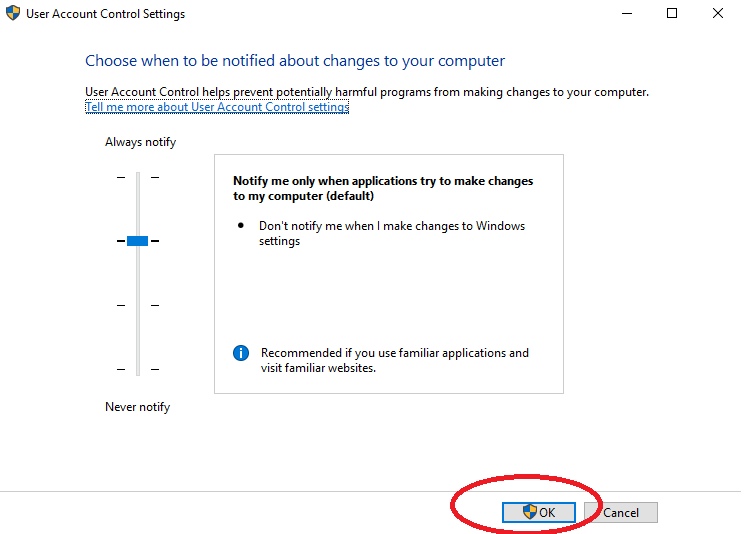
4. Starte deinen PC neu.
Das Problem mit deinem Mauszeiger sollte nun behoben sein.
RARE rät dazu, auf keinen Fall deine Sicherheitseinstellungen zu lockern. Bitte stelle eine Anfrage an das Support-Team von Sea of Thieves, falls dein Problem nicht behoben sein sollte.
Fehlerbehebung Nr. 2
1. Drücke die Windows-Taste und gleichzeitig R, um das Dialogfenster „Ausführen“ zu öffnen.
2. Gib „gpedit.msc“ ein (ohne Anführungszeichen) und drücke die Eingabetaste.
3. Wähle aus den Ordnern auf der linken Seite „Computerkonfiguration > Administrative Vorlagen > Windows-Komponenten > Rand-UI
4. Rechtsklicke in der Anzeige der Rand-UI-Optionen auf „Wischen vom Bildschirmrand zulassen“ und wähle „Bearbeiten“ aus.
5. Klicke in der linken oberen Ecke auf „Deaktiviert“ und drücke dann OK.
6. Schließe den Editor für lokale Gruppenrichtlinien und starte Sea of Thieves.
Fehlerbehebung Nr. 3.
1. Öffne den Ausführen-Dialog (Win + R)
2. Gib „regedit“ ein (ohne Anführungszeichen) und drücke die Eingabetaste.
3. Gehe zu ‚ComputerComputer\HKEY_LOCAL_MACHINE\SOFTWARE\Policies\Microsoft\Windows\‘
4. Falls das Verzeichnis „Rand-UI“ nicht bereits existiert, klicke mit der rechten Maustaste auf den Windows-Ordner und wähle „Neu > Schlüssel“ aus. Ändere den Namen zu „Rand-UI“.
5. Suche anschließend nach „Rand-UI“, rechtsklicke auf das Verzeichnis und wähle „Neu > DWORD-Wert (32-Bit), ändere den Namen zu „Wischen vom Bildschirmrand zulassen“ und setze den Wert auf 0.
6. Schließe den Editor für lokale Gruppenrichtlinien und starte Sea of Thieves.
